Les 6 meilleurs découpeurs vidéo en ligne pour un montage rapide et sans effort
Les coupes sont l'une des activités les plus courantes et basiques réalisées lors du montage vidéo. Supprimer les parties indésirables d'une vidéo, raccourcir des clips longs ou effectuer un montage à partager sur les réseaux sociaux se fait facilement en coupant et recadrant une vidéo à l'aide de découpeur vidéos en ligne, ce qui vous fait gagner beaucoup de temps et d'efforts. Ces outils offrent des solutions rapides nécessitant peu de logiciels complexes. Dans l'article ci-dessous, nous examinons les 6 meilleurs découpeur vidéos en ligne gratuits, rendant la découpe vidéo simple, rapide et efficace.
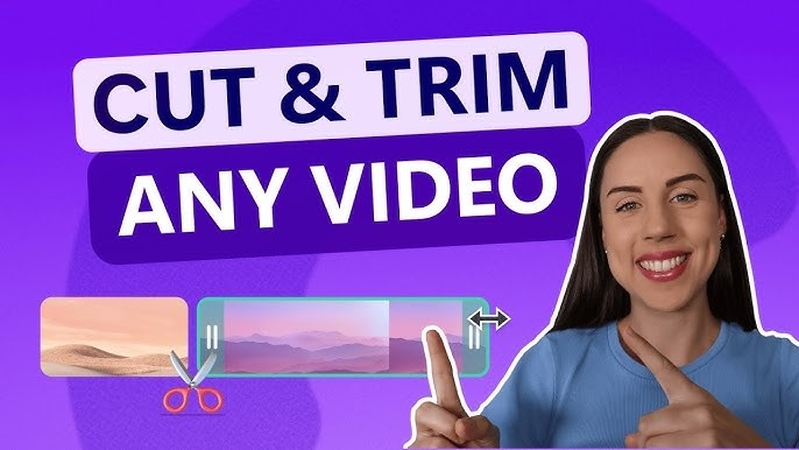
Partie 1 : 5 découpeur vidéos en ligne
La découpe vidéo est désormais une compétence essentielle tant pour les créateurs de contenu que pour les utilisateurs occasionnels. Le nombre d'outils disponibles en ligne rend parfois difficile le choix du bon outil. Voici 5 des meilleurs découpeur vidéos en ligne disponibles pour 2025, offrant des solutions d'édition faciles, rapides et efficaces.
1. Clideo
Clideo est l'un des meilleurs découpeur vidéos en ligne intuitifs. Ce découpeur vidéos en ligne peut être utilisé facilement par les utilisateurs pour découper des vidéos sans difficulté. Ce site prend en charge divers formats vidéo tels que MP4, AVI et MOV. Il est polyvalent et adapté à différents besoins de montage. Clideo rend l'opération rapide grâce à sa fonctionnalité glisser-déposer pour supprimer une partie d'une vidéo ou la découper selon des spécifications temporelles précises.
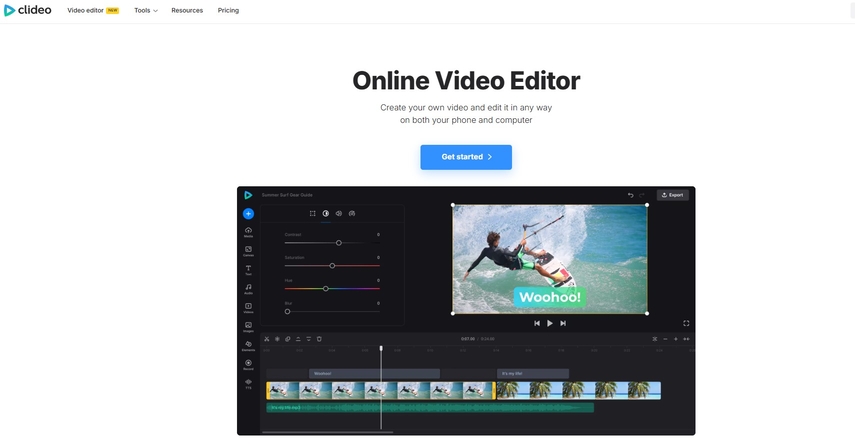
Caractéristiques principales :
- Coupe facile avec glisser-déposer
- Prend en charge de nombreux formats de fichiers
- Pas de filigrane sur les vidéos découpées (avec un abonnement payant)
- Intégration au stockage cloud
Avantages
- Gratuit avec une interface facile à utiliser
- Prise en charge de multiples formats
- Vitesse de traitement rapide
Inconvénients
- La version gratuite ajoute un filigrane
- Outils d'édition limités par rapport aux logiciels professionnels
2. Kapwing
Kapwing se distingue comme l'un des meilleurs découpeur vidéos en ligne gratuits avec un ensemble robuste de capacités d'édition. En plus de la découpe, il offre des fonctionnalités permettant d'ajouter du texte, de modifier l'audio et d'appliquer des transitions. C'est un excellent choix pour les créateurs de contenu recherchant plus qu'une simple découpe vidéo sans logiciel compliqué. Kapwing est basé sur le cloud et peut donc être utilisé depuis différents appareils.
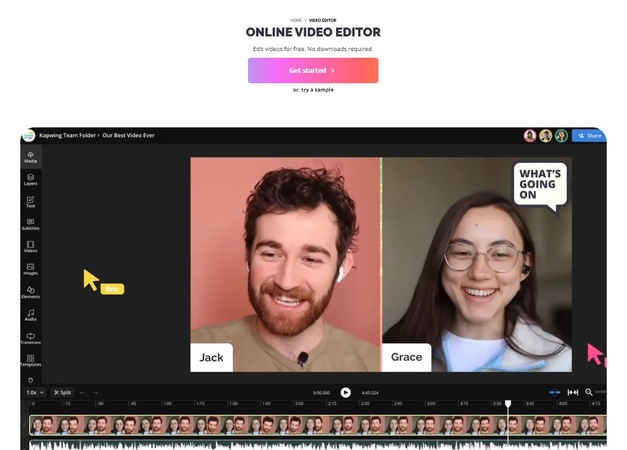
Caractéristiques principales :
- Découper les vidéos avec précision
- Interface facile à utiliser
- Prise en charge de plusieurs formats tels que MP4, MKV et MOV
- Fonctionnalités supplémentaires pour ajouter du texte, des sous-titres et des effets
Avantages
- Pas de filigrane dans les versions gratuites
- Nombreuses options d'édition
- Accessible depuis n'importe quel appareil grâce au cloud
Inconvénients
- Fonctionnalités limitées pour les utilisateurs gratuits
- Nécessite un compte pour enregistrer le projet
3. Online Video Cutter
Online Video Cutter est une application simple et épurée pour des coupes vidéo basiques. Adaptée aux débutants ou à ceux qui manquent de temps, c'est une ressource gratuite utilisable directement dans votre navigateur web. Elle peut gérer de gros fichiers vidéo et prend en charge presque tous les formats vidéo. Voici les fonctionnalités proposées :
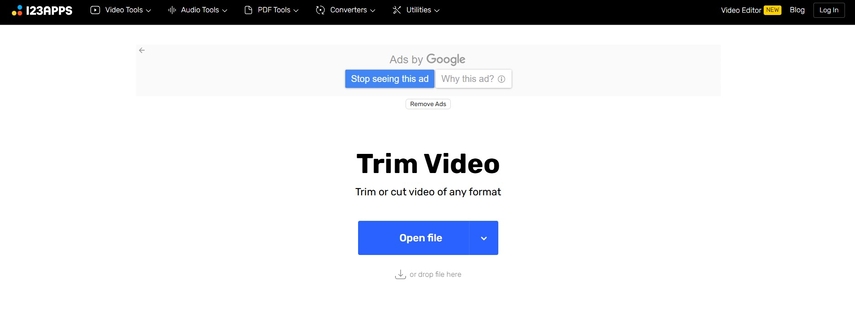
Caractéristiques principales :
- Interface simple pour la découpe vidéo
- Prend en charge divers formats vidéo
- Options de rotation, recadrage ou découpe
- Pas besoin de téléchargement
Avantages
- Gratuit et convivial
- Aucune inscription requise
- Gère bien les gros fichiers
Inconvénients
- Ne propose pas d'édition avancée
- Support limité des fichiers comparé à d'autres outils
4. Adobe Express
Ce puissant logiciel, appelé Adobe Express (anciennement Adobe Spark), offre aux utilisateurs une expérience de pointe pour des découpes vidéo de qualité professionnelle. Adobe, connu pour ses standards élevés en matière de montage vidéo, propose cet outil gratuit pour découper les vidéos avec une variété de fonctionnalités. De la découpe aux modèles créatifs, cet outil est idéal pour ceux qui souhaitent réaliser des vidéos bien conçues sans téléchargement.
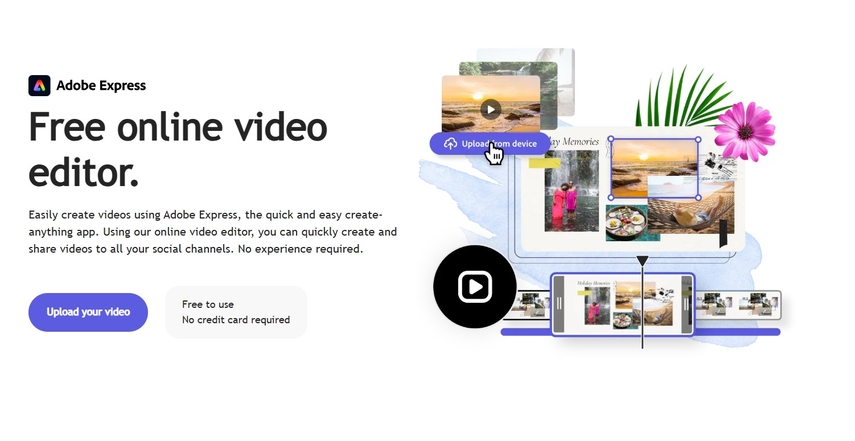
Caractéristiques principales :
- Découpe vidéo de haute qualité
- Modèles créatifs et fonctionnalités disponibles
- Stockage cloud pour enregistrer les projets
- Pas besoin d'installation
Avantages
- Fiabilité de la marque Adobe
- Outils d'édition complets
- Interface conviviale basée sur des modèles
Inconvénients
- La version gratuite offre des fonctionnalités limitées
- Nécessite un compte Adobe pour un accès complet
5. VEED.IO
VEED.IO est un découpeur vidéos en ligne intuitif qui propose également une suite complète d'outils d'édition. Vous pouvez non seulement découper des vidéos, mais aussi ajouter du texte, des filtres, et même ajuster la vitesse de la vidéo. Il est parfait pour les utilisateurs qui ont besoin de plus qu'une simple découpe, sans avoir à utiliser des logiciels complexes. La plateforme prend également en charge l'intégration au cloud pour un stockage et un partage faciles.
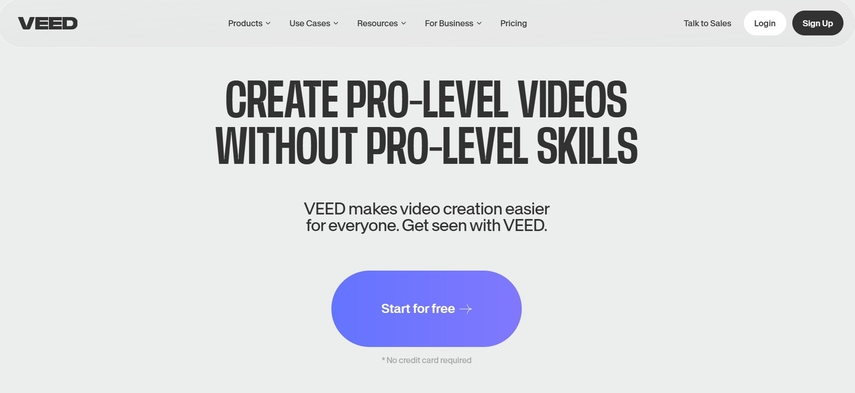
Caractéristiques principales :
- Couper, recadrer et découper des vidéos facilement
- Ajouter du texte, des filtres et des effets
- Prend en charge le stockage cloud
- Exportation sans filigrane avec des abonnements payants
Avantages
- Interface conviviale
- Plus de fonctionnalités telles que les filtres et les effets
- Intégré au cloud pour une accessibilité facile
Inconvénients
- Filigrane inclus dans la version gratuite
- Certaines fonctionnalités avancées nécessitent un abonnement payant
Partie 2 : L'outil rapide et facile pour découper des vidéos : HitPaw Univd
HitPaw Univd (HitPaw Video Converter)HitPaw Univd est un logiciel qui offre une expérience fluide sur le système. Vous pouvez découper un court extrait de la vidéo ou traiter de grandes vidéos, sans compromettre la qualité. En tant que meilleur outil en ligne pour découper des vidéos, HitPaw Univd se distingue par sa facilité d'utilisation, sa rapidité et ses fonctionnalités avancées. C'est une application fiable pour tous ceux qui souhaitent découper une vidéo en ligne avec un minimum d'efforts et une efficacité maximale.
Caractéristiques de HitPaw Univd
- Fonction glisser-déposer conviviale pour découper des vidéos
- Compatible avec de nombreux fichiers vidéo comme MKV , AVI, MOV, entre autres
- Découper précisément les vidéos pour éliminer toutes les parties indésirables
- Prend en charge des options supplémentaires de conversion vers divers formats
- Préserve la qualité vidéo lors de la découpe
- Permet de combiner plusieurs clips en une seule vidéo
Guide d'utilisation de HitPaw Univd
Étape 1 : Dans la section Éditer, sélectionnez la fonction Couper et ajoutez votre vidéo. Prévisualisez la vidéo sur la timeline, déplacez le curseur au point souhaité et cliquez sur l'icône ciseaux pour diviser. Répétez pour couper d'autres clips. Pour fusionner, cochez "Fusionner en un seul fichier" et cliquez sur Confirmer pour exporter.

Étape 2 : Prévisualisez la vidéo découpée, sélectionnez un format de sortie et cliquez sur Exporter ou Exporter tout pour sauvegarder le fichier.

Étape 3 : Pour fusionner des vidéos, ajoutez tous les fichiers souhaités dans la section Éditer, cochez "Fusionner en un seul fichier", sélectionnez le format de sortie et cliquez sur Exporter tout.

Étape 4 : Dans la fonction Recadrer & Pivoter, faites pivoter la vidéo si nécessaire ou recadrez-la en déplaçant la matrice. Choisissez un ratio ou ajustez manuellement, puis prévisualisez et exportez la vidéo recadrée. Assurez-vous que toutes les vidéos ont la même résolution pour appliquer les réglages à plusieurs fichiers.

Étape 5 : Ajoutez des filtres en sélectionnant un préréglage, tel que noir et blanc ou paysage, et ajustez la luminosité, le contraste et la saturation. Pour appliquer les changements à tous les fichiers, cochez "Appliquer à toute la liste."

Étape 6 : Changez la vitesse de la vidéo entre 0,25x et 4x en sélectionnant la vitesse dans le panneau de droite. Prévisualisez en temps réel et appliquez à tous les fichiers en cochant "Appliquer à toute la liste."

Étape 7 : Ajoutez des filigranes texte ou image, ajustez les polices, les couleurs et la transparence, et déplacez pour positionner. Appliquez à tous les fichiers si ceux-ci partagent la même résolution.

Partie 3 : FAQ sur les meilleurs outils pour couper la vidéo en ligne
Q1. Comment découper une vidéo sans perdre en qualité ?
A1. Utilisez un outil fiable comme HitPaw Univd qui découpe les vidéos sans dégrader leur qualité, en évitant le ré-encodage qui pourrait la réduire.
Q2. Puis-je découper de grandes vidéos en ligne ?
A2. Oui, de nombreux outils comme Clideo et Kapwing permettent de découper de grands fichiers vidéo. Certains, comme HitPaw Univd, offrent une vitesse de traitement plus rapide pour les grandes vidéos.
Q3. Quel est le découpeur vidéo en ligne le plus rapide ?
A3. HitPaw Univd est l'un des outils de découpe vidéo en ligne les plus rapides. Les résultats sont rapides et sans perte de qualité.
Conclusion
Choisir le meilleur découpeur vidéo en ligne peut vraiment faire toute la différence dans le processus d'édition. Que ce soit pour un court extrait ou des fichiers vidéo volumineux, il est important de choisir un service de qualité comme Clideo, Kapwing ou Adobe Express. Cependant, la meilleure option reste HitPaw Univd pour sa rapidité, sa simplicité et sa grande qualité. HitPaw Univd est le convertisseur parfait pour les débutants et les utilisateurs avancés qui recherchent un outil fiable et facile à utiliser.






 HitPaw VoicePea
HitPaw VoicePea HitPaw VikPea
HitPaw VikPea HitPaw FotorPea
HitPaw FotorPea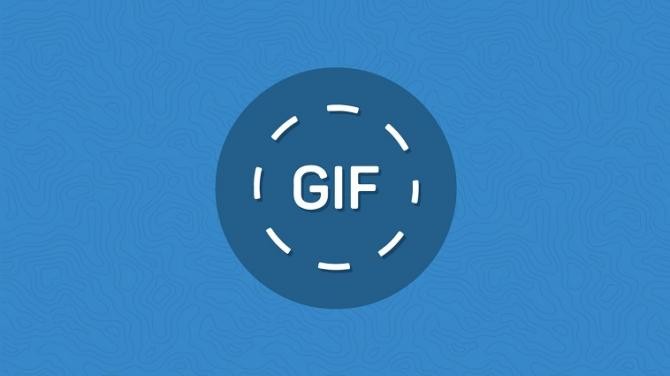



Partager cet article :
Donnez une note du produit :
Clément Poulain
Auteur en chef
Je travaille en freelance depuis plus de 7 ans. Cela m'impressionne toujours quand je trouve de nouvelles choses et les dernières connaissances. Je pense que la vie est illimitée mais je ne connais pas de limites.
Voir tous les articlesLaissez un avis
Donnez votre avis pour les articles HitPaw